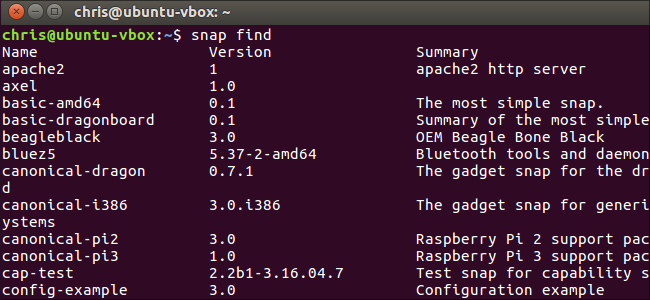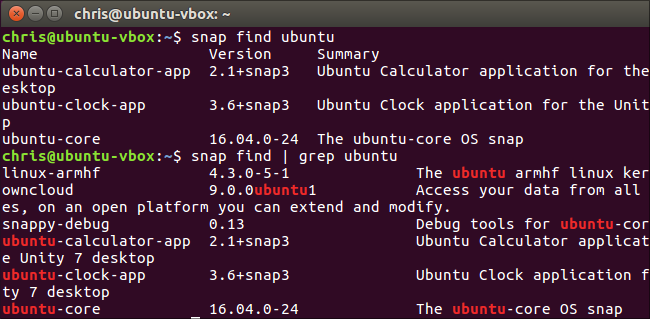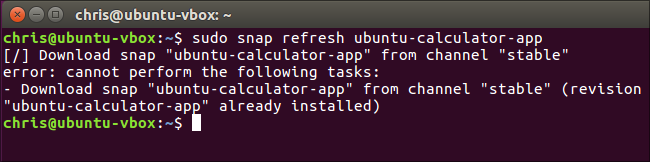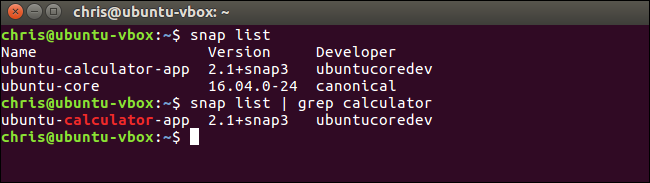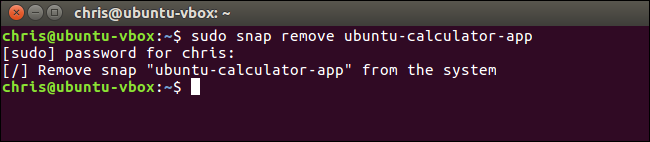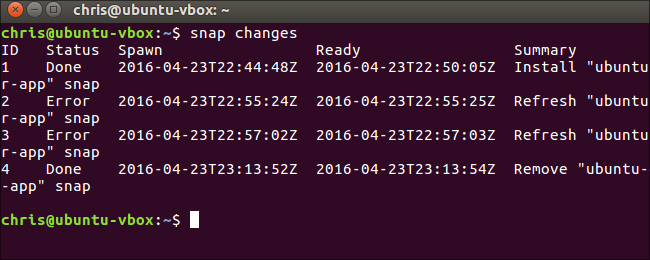Ubuntu 16.04 LTS предоставила нам пакеты “Snap”, которые (как говорят) принесли нам новый путь установки приложений. Snap отличается от команд –apt-get и dpkg которые позволяют устанавливать только .deb пакеты по старинке, но не Snap’ы.
Snap’ы – имеют расширение “.snap” и в чем-то схожи с контейнерами. Приложение в Snap’ах самодостаточны, включают в себя все необходимые для своего функционирования библиотеки и ограничены песочницей. Они устанавливаются в свой каталог и не мешают вашей системе.
Не все приложения доступны пока как snap, но если вы столкнетесь с каким-либо из них, то статья расскажет вам как с ними управляться.
Поиск доступных пакетов Snap
Для просмотра списка всех доступных в хранилище пакетов, откройте терминал и наберите команду:
snap find
Для поиска пакета по имени, просто добавьте искомое слово к команде snap find :
snap find name
Для более точного поиска используйте приведенyую выше команду и фильтрацию при помощи grep с помощью pipe, например:
snap find | grep search
Установка пакета Snap
Для установки Snap пакета, используйте команду установки с использованием имени пакета. Так как это требует изменений в системе вам потребуется делать это под sudoили запустить команду с привилегиями root.
sudo snap install package-name
Команда snap скачает и установит пакет snap который вы указали, отображая прогресс хода операции в окне терминала.
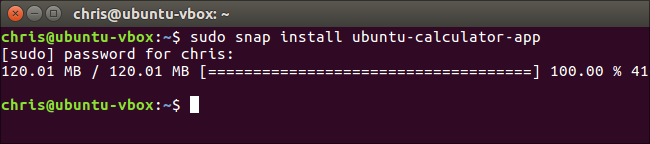
Вы можете запустить установленное вами приложение так же как и любое другое. Если это графическое приложение, оно должно появиться в меню приложений вашего рабочего стола. В противном случае просто начните вводить название приложения на терминале и нажмите клавишу «Tab», чтобы автоматически завершить его. Затем вы можете нажать Enter, чтобы запустить приложение или запустить установленную вами программу.
Как обновить пакет Snap
Чтобы обновить установленный пакет Snap, выполните следующую команду, указав имя пакета. Если доступна новая версия Snap, она будет загружена и установлена.
sudo snap refresh package-name
Похоже, что на данный момент не существует команды, которая обновляет все установленные Snaps, но возможно такая появится в будущем.
Как вывести список установленных пакетов Snap
Для просмотра списка установленных пакетов Snap выполните следующую команду
snap list
Вы также можете использовать эту команду для поиска в установленных пакетах — просто перенаправьте вывод через grep:
snap list | grep search
Как удалить пакет Snap
Чтобы удалить установленный пакет Snap с вашего компьютера, выполните следующую команду:
sudo snap remove package-name
Просмотр последних изменений
Выполните следующую команду, чтобы просмотреть список системных изменений. В результате отобразится список недавно установленных пакетов Snap, которые были обновлены (могут быть обновлены) и удалены вместе со временем выполнения этих операций.
snap changes
Больше операций
Чтобы увидеть больше операций с командой snap, просмотрите руководство по команде snap с помощью следующей команды. Используйте клавиши со стрелками и вверх / вниз для прокрутки руководства. нажмите клавишу «q», чтобы выйти, когда вы закончите.
man snap
Разработчики Ubuntu, вероятно, продолжат работу над форматом пакета Snap и связанными с ним инструментами, поэтому в будущем мы, вероятно, увидим больше параметров командной строки для работы с пакетами Snap.
Это перевод статьи. Оригинал находится тут